|
設定します。
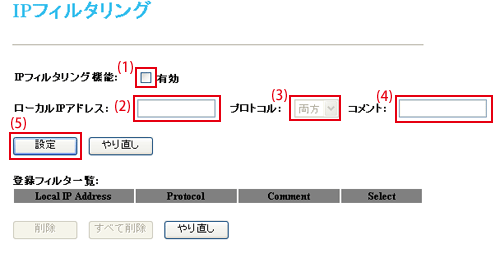
(1)チェックを付けて、有効にします。
(2)アクセスを拒否するパソコンのIPアドレスを入力します。
※入力した内容を消去するときは[やり直し]をクリックします。
(3)プロトコルを「両方」「TCP」「UDP」から選びます。
(4)パソコンの名前などを任意に入力します。
※入力した内容を消去するときは[やり直し]をクリックします。
(5)[設定]をクリックします。
▼
登録したIPアドレスが「登録フィルタ一覧」に表示されます。
※複数のパソコンを設定するときは、上記の手順(2)〜(5)を繰り返します。
(6)[設定]をクリックします。
▼
設定が保存されます。
|